Office-Kniff
20.10.2020, 08:00 Uhr
Excel: Bilder an Zelle binden und zentrieren
Excel ist nur halbwegs geeignet, mit Bildern zu arbeiten. Muss es trotzdem sein? Mit diesen Tipps bekommen Sie Bilder in eine Zelle eingebunden und sogar zentriert.
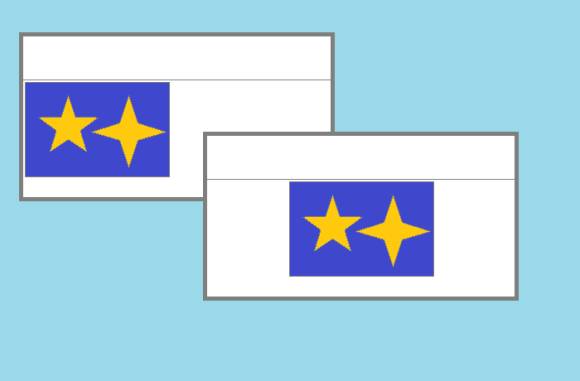
(Quelle: PCtipp.ch)
Angenommen, Sie wollen einige kleine Bilder in eine Tabelle einfügen. Das können Produktbilder oder Herstellerlogos sein, oder – wie in unserem Beispiel – Icons für einen Kampf-Aktionen-Spickzettel zu einem Computerspiel. Hier sei vorausgeschickt: Excel eignet sich für solches nur bedingt. Mit Word ginge es besser. Siehe auch den letzten Absatz zu LibreOffice.
Lösung: Gehen Sie zu Einfügen/Illustrationen/Bilder. Sie können jetzt mehrere aufs mal auswählen und alle in einem Rutsch einfügen. Das sieht zunächst etwas blöd aus, da Excel alle quasi als Stapel mit kleiner Überlappung ins Tabellenblatt wirft. Zum Platzieren kommen wir gleich.
Sorgen Sie anhand der Spaltenbreiten und -höhen dafür, dass die Bilder in der gewünschten Grösse Platz haben.
Klicken Sie ein Bild an, drücken Sie Ctrl+X (Strg+X), klicken Sie auf die Zelle, in die es gehört, und drücken Sie Ctrl+V (Strg+V). Falls ein Bild in mehrere Zellen gehört, klicken Sie einfach die nächste an und drücken Sie dort erneut Ctrl+V. Wiederholen Sie das für alle Bilder, bis jeder Zelle das gewünschte Bild zugeordnet ist. Falls sich die Bilder nicht automatisch zunächst in die obere linke Ecke jeder Zelle einpassen, klicken Sie ein Bild an und platzieren Sie es per Maus und mit gedrückter Shift-Taste (Umschalt-Taste), sodass es sich in der gewünschten Zelle an der oberen linken Ecke ausrichtet.
Sind alle platziert? Drücken Sie F5 zum Öffnen des Gehe zu-Fensters. Klicken Sie auf Inhalte, aktivieren Sie Objekte und klicken Sie auf OK. Alle Bilder werden markiert (allenfalls auch sonstige Grafikobjekte, falls Sie welche haben). Klicken Sie mit rechts auf eins der Bilder und gehen Sie zu Grösse und Eigenschaften. Klappen Sie Eigenschaften auf und wählen Sie Von Zellposition und -grösse abhängig. Die rechte Spalte für Grafik formatieren können Sie nun wieder wegklicken.
Jetzt hätten Sie gerne, dass jedes Bild in seiner Zelle zentriert wird. Auch wenn Sie die Zellen markieren und bei Ausrichtung zu Zentriert greifen, zeigen sich die Bilder davon völlig unbeeindruckt.










28.03.2025